항상 이 장치 기능을 사용하려면 간단한 단계를 따르십시오.
- OneDrive는 항상 이 장치에 보관 기능을 통해 사용자가 오프라인 사용을 위해 파일에 액세스할 수 있습니다.
- 이 기능을 활성화하려면 파일의 주문형 설정을 켜십시오.
- 단계별 프로세스를 진행하여 항상 이 장치에 유지 설정을 활성화할 수 있습니다.

엑스다운로드 파일을 클릭하여 설치
이 소프트웨어는 일반적인 컴퓨터 오류를 복구하고 파일 손실, 맬웨어, 하드웨어 오류로부터 사용자를 보호하고 최대 성능을 위해 PC를 최적화합니다. 간단한 3단계로 PC 문제를 해결하고 바이러스를 제거하세요.
- Restoro PC 수리 도구 다운로드 특허 기술로 제공되는 (특허 가능 여기).
- 딸깍 하는 소리 스캔 시작 PC 문제를 일으킬 수 있는 Windows 문제를 찾습니다.
- 딸깍 하는 소리 모두 고쳐주세요 컴퓨터의 보안 및 성능에 영향을 미치는 문제를 해결합니다.
- Restoro가 다운로드되었습니다. 0 이번 달 독자 여러분.
독자 중 일부는 OneDrive에 항상 액세스하는 방법을 알려달라고 요청했습니다. 이 장치는 항상 유지됩니다. 인터넷 연결 문제에 관계없이 언제 어디서나 액세스할 수 있도록 오프라인 사용을 위해 일부 파일을 보관하려는 경우가 있기 때문입니다.
이 기사에서 이 설정을 조정하는 방법을 보여드리겠습니다.
- 이 장치에서 항상 사용 가능은 무엇을 의미합니까?
- OneDrive 파일을 이 장치에 항상 보관하도록 설정하려면 어떻게 해야 하나요?
- 1. 주문형 파일 켜기
- 2. OneDrive 폴더를 통해 이 장치에 항상 유지 설정
이 장치에서 항상 사용 가능은 무엇을 의미합니까?
그만큼 OneDrive는 이 장치에서 항상 사용 가능 설정은 오프라인 사용을 위해 장치에 파일/폴더를 다운로드하는 데 도움이 됩니다.
OneDrive 설정에서 기본적으로 활성화할 수 있는 OneDrive Files On-Demand 기능 중 하나입니다. 스토리지 소비 또는 OneDrive가 가득 찼습니다. OneDrive 동기화 기능을 제외한 오류.
OneDrive에서 항상 이 장치 유지 기능을 사용하면 파일이 저장되고 다음에서 액세스할 수 있습니다. 개인 클라우드 장치에 다운로드하지 않고. 또한 OneDrive 앱에 로그인하면 이 기능을 사용하여 전 세계 어디에서나 모든 PC에서 파일에 액세스할 수 있습니다.
또한 기능이 활성화되면 선택한 파일에 대한 데이터가 물리적으로 다운로드되지 않고, 즉, 파일이 장치에 표시되지만 크기에 관계없이 거의 공간을 차지하지 않습니다. 이다.
단, OneDrive에 저장된 파일만 이 장치에 항상 보관하도록 설정할 수 있습니다.
OneDrive 파일을 이 장치에 항상 보관하도록 설정하려면 어떻게 해야 하나요?
고급 설정 조정에 참여하기 전에 다음을 수행해야 합니다.
- 당신이 가지고 있는지 확인 강력한 인터넷 연결.
- 장치에서 OneDrive에 로그인되어 있는지 확인하십시오.
위의 검사는 OneDrive 파일을 항상 장치에 유지하는 데 필수적입니다. 위의 확인 사항을 확인한 후 단계를 탐색할 수 있습니다.
1. 주문형 파일 켜기
- 로그인 원드라이브 당신의 장치에.
- 다음으로 OneDrive를 클릭합니다. 구름 시스템 트레이에서 아이콘을 클릭하고 톱니바퀴 아이콘을 선택한 다음 설정을 클릭합니다.

- 그런 다음 설정 탭하고 클릭 사용하면서 파일 다운로드 아래에 주문형 파일.
- 선택하다 계속하다 프로세스를 확인합니다.

OneDrive Files On-Demand를 사용하면 사용자가 파일을 다운로드하거나 PC의 저장 공간을 사용하지 않고도 OneDrive의 클라우드 저장소에 있는 파일에 액세스할 수 있습니다.
그러나 사용자는 각 장치마다 주문형 파일 설정이 있으므로 사용하려는 각 장치에 대해 이를 활성화해야 합니다.
2. OneDrive 폴더를 통해 이 장치에 항상 유지 설정
- 로그인 원드라이브 당신의 장치에.
- 다음으로 OneDrive를 클릭합니다. 구름 시스템 트레이의 아이콘을 선택하고 폴더 열기.
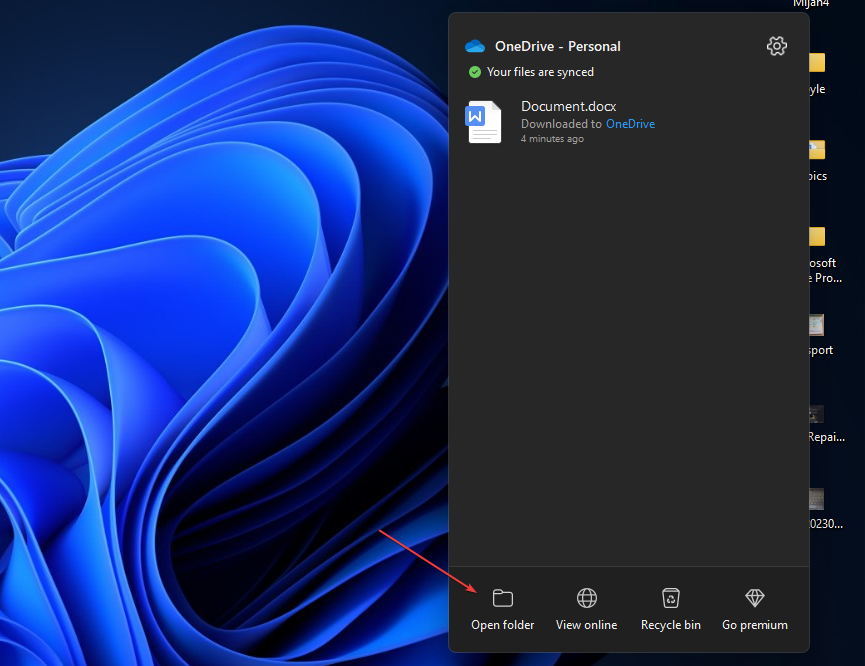
- 온라인 전용 또는 로컬 사용 가능 상태인 모든 파일 또는 폴더를 찾아 마우스 오른쪽 단추로 클릭하고 선택합니다. 항상 이 장치에 보관하십시오.
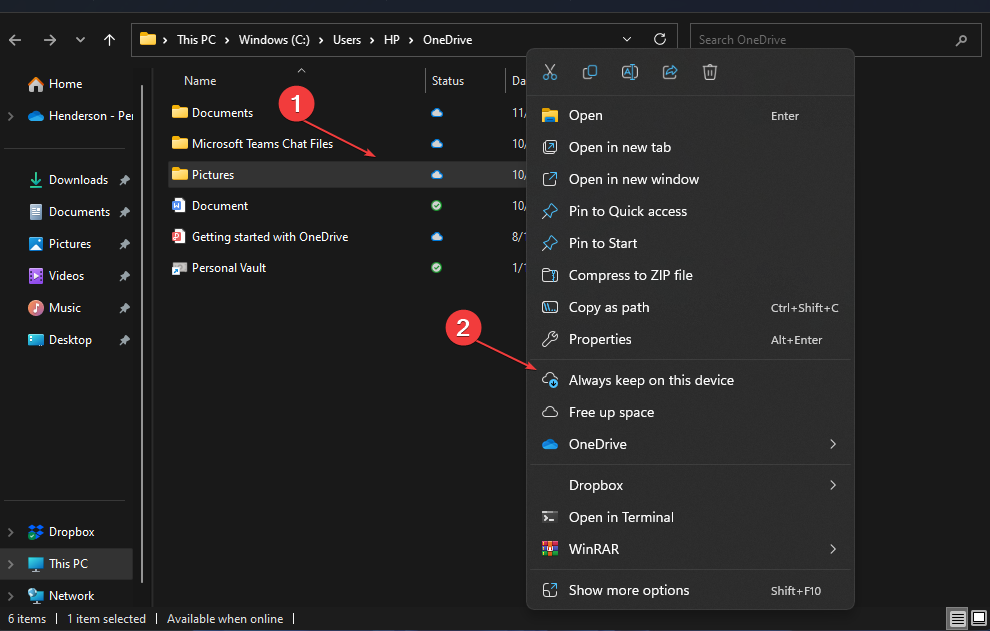
- 동기화를 기다립니다. 그런 다음 파일 또는 폴더에 진한 녹색 체크 표시가 나타납니다.
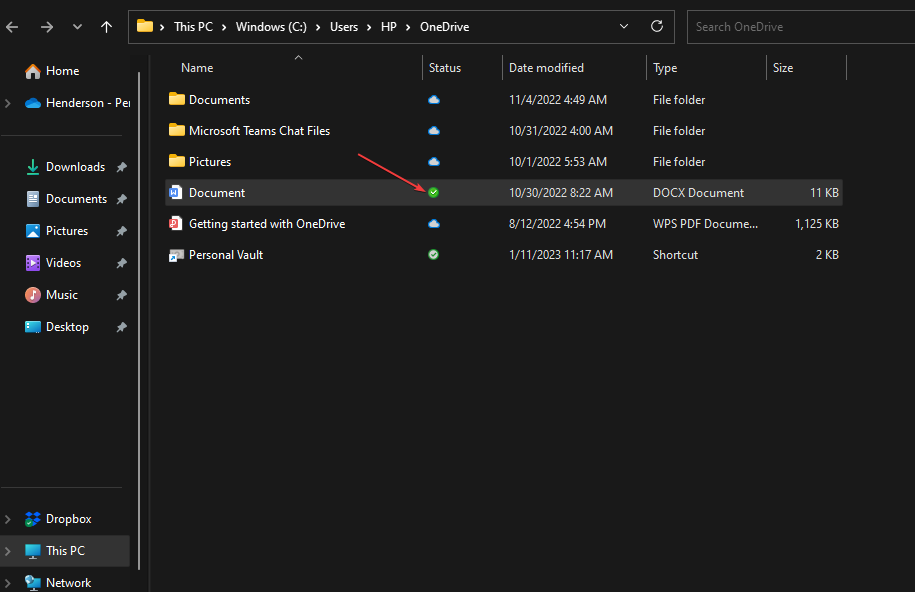
또는 모든 OneDrive 파일을 항상 이 장치에 동시에 보관하도록 변경하려면 파일 탐색기의 탐색 창에 있는 OneDrive 폴더를 클릭하고 항상 이 장치에 유지를 클릭하여 모든 OneDrive 파일을 조정합니다. 한 번.
- OneDrive 로그인 문제 0x8004e4be: 신속하게 해결하는 방법
- 수정: OneDrive에서 클라우드 작업이 실패했습니다.
- 오류 0x80071129: 이 OneDrive 태그 문제를 해결하는 방법
- WhatsApp 파일을 OneDrive에 백업하는 방법 [iOS 및 Android]
당신의 OneDrive가 계속 충돌합니다. 여기에서 수정 방법을 확인할 수 있습니다. 독자 중 일부가 요청했습니다. 0x80070194 오류를 수정하는 방법 OneDrive 클라우드 문제에 대해. 동일한 상황이 발생할 경우 수정 사항을 북마크에 추가할 수 있습니다.
이것이 OneDrive 파일을 항상 이 장치에 보관하도록 설정하는 방법입니다. 질문이나 제안 사항이 있으면 아래의 의견 섹션을 사용하십시오.
여전히 문제가 있습니까? 이 도구로 문제를 해결하세요.
후원
위의 조언으로 문제가 해결되지 않으면 PC에서 더 심각한 Windows 문제가 발생할 수 있습니다. 추천합니다 이 PC 수리 도구 다운로드 (TrustPilot.com에서 우수 등급으로 평가됨) 쉽게 해결할 수 있습니다. 설치 후 다음을 클릭하기만 하면 됩니다. 스캔 시작 버튼을 누른 다음 모두 고쳐주세요.


